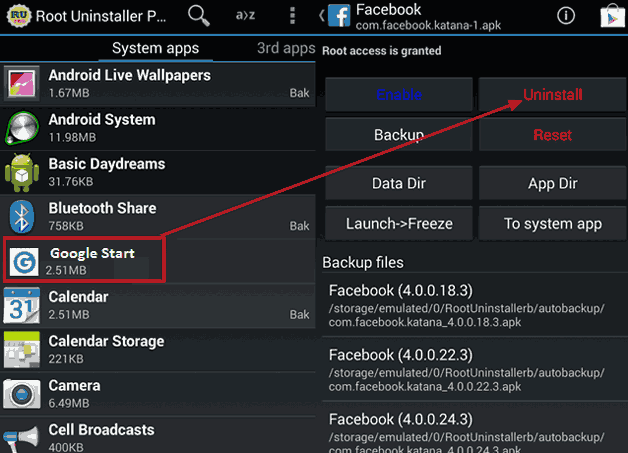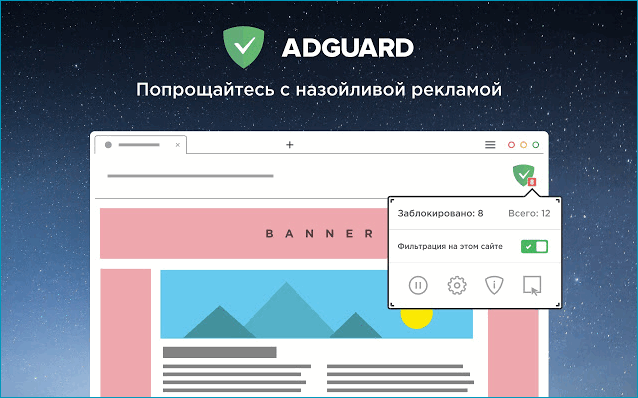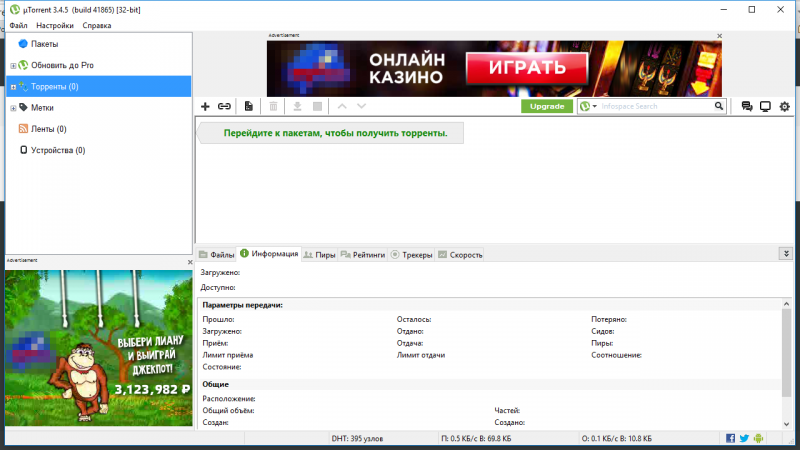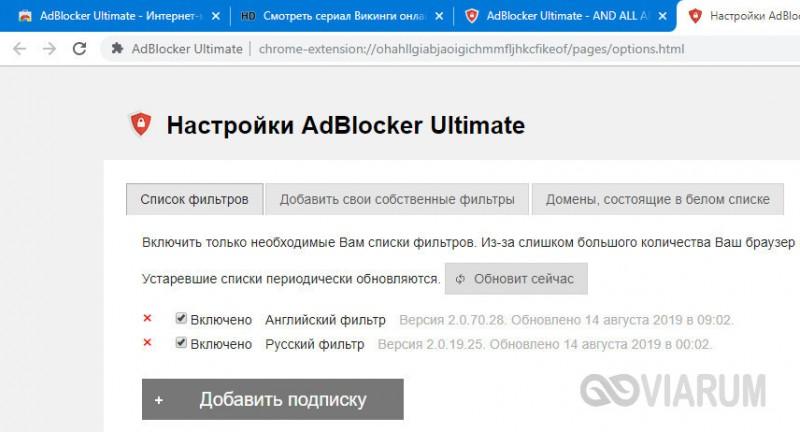Как убрать рекламу в android
Содержание:
- Подробнее об использовании антивируса
- Отключение уведомлений от приложений
- Как убрать рекламу на андроиде в играх и программах
- Кто рассылает рекламу
- Как убрать рекламу на андроиде без Root-прав при помощи сторонних приложений
- Как отключить встроенную рекламу на Самсунге?
- Как заблокировать полноэкранные всплывающие окна на Android
- Как отключить всплывающие окна в вашем андроид-браузере
Подробнее об использовании антивируса
Стоит рассмотреть пошаговую инструкцию по использованию Dr. Web. Это поможет начинающим пользователям быстро избавиться от вирусов и всплывающих объявлений.
Первый шаг – это установка приложения. В Google Play достаточно вбить название. Когда установка будет завершена, нужно дать программе ряд разрешений:
- принять лицензионное соглашение;
- разрешить доступ к файловой системе;
- дать возможность работать в фоновом режиме (необходимо для проверки новых файлов).
Далее нужно перевести программу в активное состояние. Для этого в главном меню Dr. Web нужно нажать «Включить». Программа автоматически проведет сканирование уже имеющихся файлов, а также будет повторять его для всех новых программ. Сканирование проходит быстро, в меню сразу может появиться сообщение о том, что было найдено вредоносное ПО. В таком случае нужно нажать «Обезвредить».
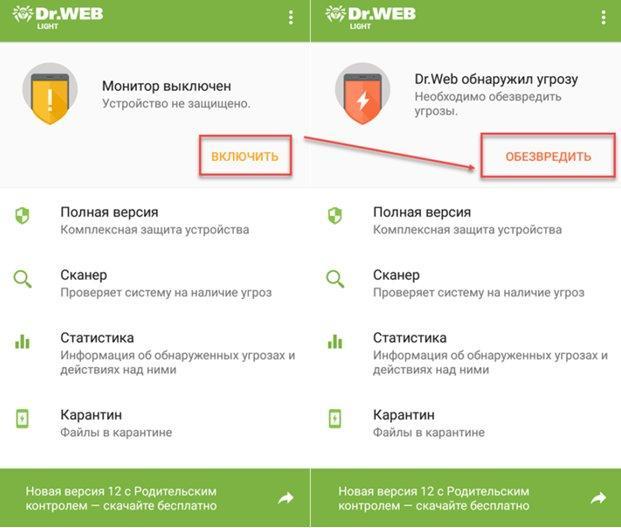
Антивирус может не найти вирусы в ходе поверхностной проверки. Рекомендуется запустить более глубокую. Это можно сделать через раздел «Сканер». Полное сканирование занимает от нескольких минут до часа, в зависимости от объема занятой памяти.
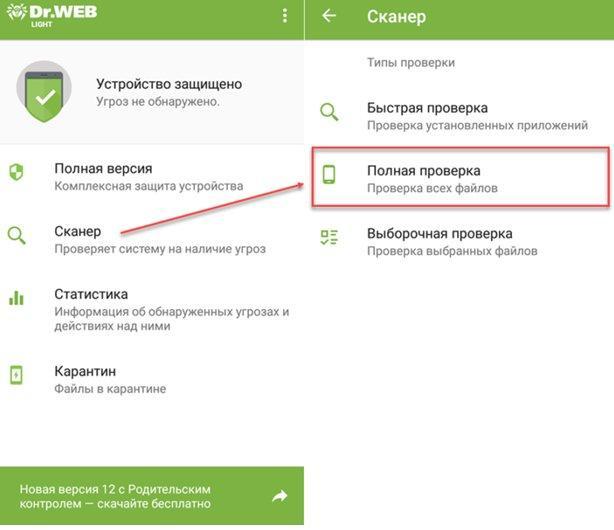
Результаты сканирования отобразятся в отдельном окне. Если были найдены вирусы, для их удаления нужно нажать на значок молнии, расположенный в нижней части экрана.
Отключение уведомлений от приложений
Различные приложения могут присылать уведомления по разным причинам. Например, это могут быть сообщения от мессенджеров, оповещения о новых лайках в социальной сети или очередное напоминание о восстановлении энергии в какой-нибудь игре. Кроме этого, существует множество программ, которые злоупотребляют отправкой уведомлений на смартфон и рассылают нежелательные пользователю сообщения. Выявить такого нарушителя не составит особого труда без специально для этого предназначенных утилит. Для этого всего лишь потребуется:
- Открыть приложение «Настройки»
- Найти и выбрать раздел «Приложения и уведомления»
- Нажать на пункт «Показать все приложения»
- Найти нужное приложение, от которого больше не требуется получать уведомления
- Отключить пункт «Включить уведомления»
После этого вам не будут приходить уведомления от выбранного приложения и отвлекать этим всякий раз. В новых версиях Android этот пункт меню существенно доработали. Теперь вы можете выбрать, какого рода оповещения можно оставить (так называемые каналы уведомлений), а также отдельно отключать звук и вибрацию для каждой программы.
Если вам лень искать нужную программу в списке или вы попросту не знаете, какое именно приложение отправляет оповещение, то выход из этой ситуации также имеется. В следующий раз, когда придёт нежелательное уведомление, нужно лишь зажать его в шторке и нажаТЬ кнопку «Отключить уведомления» либо снять флажок на этом сообщении.
Как убрать рекламу на андроиде в играх и программах
Реклама в приложениях может сильно раздражать, так как обычно она представлена в виде надоедливых баннеров, которые неожиданно появляются, и закрыть их крайне сложно. Решается проблема сразу двумя способами. Вот как убирают рекламу в играх на андроид:
- установка специального приложения типа Adblock Plus, Adaway и др. Они доступны бесплатно, однако сначала потребуется получить рут-права. Для этого нужны программы вроде KingRoot, способные быстро и надежно их разблокировать. В дополнение желательно отключить запрет загрузки файлов из неизвестных источников, так как это может помешать инсталляции подобных приложений;
- изменение файла hosts. В целом этот способ используется приложением AdFree, оно автоматически заменяет файл и тем самым блокирует появление баннеров. Однако сделать это можно и самостоятельно. Для этого необходимо открыть файл hosts. Добраться к нему реально только при помощи специальных программ (RootExplorer, например). Естественно, потребуются рут-права. Суть заключается в переадресации сайтов на 127.0.0.1, из-за чего они перестанут выдавать рекламу. Также можно подключить смартфон к компьютеру и внести необходимые изменения через его функционал.
Эта программа многофункциональна и рекомендуется к установке на любых смартфонах с поддержкой андроид
Есть и третий, более сложный вариант, как отключить рекламу на телефоне андроид, с использованием приложения LuckyPatcher. Для него также надо иметь root-права. Однако он имеет очень обширный функционал, включающий не только блокировку рекламы в приложениях, но и позволяет даже обходить лицензию.
Понадобится:
- Скачать .apk приложения в память телефона.
- Отключить запрет загрузки из неизвестных источников в настройках безопасности.
- Установить приложение простым тапом по файлу. Понадобится предоставить все необходимые разрешения для его полноценной работы, в том числе и доступ к рут-правам.
Теперь, когда программа установлена, необходимо отключить рекламу в приложениях. Делается это следующим образом:
- Перейти в главный экран LuckyPatcher.
- В списке приложений выбрать нужное.
- Нажать «Открыть меню патчей».
- Выбрать «Удалить рекламу Google».
- Нажать «Патч», чтобы удалить всю рекламу в конкретном приложении.
Важно! Процесс займет несколько минут, после этого любые баннеры будут удалены
Кто рассылает рекламу
Для того чтобы отключить рассылку навязчивых сообщений, нужно разобраться, откуда именно поступают рекламные сообщения? Существует несколько источников рекламы и информационных сообщений:
- Сервис «Хамелеон» — рассылает сообщения информационного и развлекательного характера (точнее, анонсы этих сообщений);
- Информационные сервисы Билайна – рассылаются сообщения информационного характера;
- Сторонние организации – рассылается нужная или навязанная информация от сторонних компаний;
- Адресные рассылки – рассылается информация, на которую абоненты подписываются добровольно;
- Подписки – ещё один добровольный, но платный канал получения информационных и развлекательных сообщений.
Итого перед нами пять источников рекламных сообщений.
«Хамелеон»
Сервис «Хамелеон» принадлежит Билайну и позволяет получать анонсы сообщений информационного и развлекательного характера. Рекламы, как таковой, здесь не бывает – только информация и развлечения. Но сообщения приходят на телефон постоянно, что вызывает раздражение.
Информационные сервисы
Информационные сервисы Билайна проявляют себя в виде информационных SMS и MMS, содержащих актуальную информацию о новейших акциях и предложениях. Здесь практически никогда не встречается реклама сторонних компаний – рассылаются преимущественно собственные предложения.
Сторонние рассылки
Сторонние организации рассылают что угодно, начиная от рекламы тапочек и заканчивая рекламой предложений от компаний-застройщиков и кредитных организаций. Именно такие сообщения, рассылаемые в массовом порядке, вызывают дикое раздражение у абонентов – кому понравится получать откровенный спам? Избавиться от этого спама сложно, так как он всё равно рассылается абонентам, несмотря на многие ограничения со стороны Законодательства России.
Адресные рассылки
Что касается адресных рассылок, то они рассылаются только тем, кто на них действительно подписался. Например, некоторые абоненты оставляют свои телефонные номера в различных анкетах, подписываясь на интересные предложения от торговых и сервисных сетей, автодилеров и прочих организаций. Отдельные организации «сливают» собранные базы другим рассыльщикам, что уже является нарушением.
Подписки
Мобильные подписки не являются рекламой – получаемые сообщения носят информационный или развлекательный характер. Подписки активируются абонентом самостоятельно, с помощью портала подписок или с помощью соответствующих команд. Но считать полученные по подпискам сообщения рекламой нельзя.
Как убрать рекламу на андроиде без Root-прав при помощи сторонних приложений
Существует немало видов блокировщиков рекламы для андроид без root-прав. Они бесплатны, имеют в большинстве своем простой и понятный для пользователя интерфейс.
Adblock Plus
Это наиболее популярное приложение, которое используется в качестве отдельной утилиты, представленной общественности в 2012 г. По истечении небольшого промежутка времени было удалено из магазина Play Market за несоблюдение правил. Именно поэтому устанавливать его можно только на официальном сайте разработчиков или на проверенных сторонних ресурсах.
Интерфейс блокировщика рекламы Adblock Plus на Android
Настраивать программу дополнительно нет необходимости, единственные параметры, которые может задать пользователь — разрешить или запретить приложению показывать рекламу и выбрать подписку на список фильтров в зависимости от региона.
К сведению! После первого запуска приложение начинает работать в фоновом режиме и полностью фильтрует трафик Wi-Fi сети.
Adguard
Эта утилита на сегодняшний день считается самой мощной и эффективной в сравнении с аналогами. Она включает в себя все механизмы для комплексной защиты, в том числе антифишинговый модуль и брандмауэр.
Основная особенность приложения — большое разнообразие настроек. У пользователя есть возможность самостоятельно настраивать каждый модуль защиты не только вручную, но и по отдельности. Ключевые преимущества программы — возможность фильтрования НТТРS-соединения, занесение веб-сервиса в список исключений и т. д.
Приложение Adguard одинаково эффективно блокирует рекламные баннеры как в браузерах, так и отдельных программах. Лидирующие позиции она занимает благодаря аккуратному удалению спама, на работоспособности браузера и приложений это никак не сказывается.
К Как выглядит приложение Adguard для блокировки рекламных баннеров
Обратите внимание! Стоимость годовой лицензии составляет 408 руб., а цена бессрочной лицензии — 1099 руб.*
NetGuard
Это приложение успешно себя зарекомендовало в роли мобильного файрвола. Благодаря ему пользователь может настраивать сетевой трафик, а также отдельно диктовать правила для каждого приложения.
Важно! Чтобы установить на свой смартфон приложение с максимальным набором доступных инструментов, установочный файл нужно скачать с официального сайта разработчиков, в Play Market доступен только брандмауэр. Для активации функции потребуется дополнительно выполнить следующие действия:
Для активации функции потребуется дополнительно выполнить следующие действия:
- В разделах вкладки «Настройки» поставить галочки напротив «Блокировать доменные имена» и «Фильтр трафика».
- Во вкладке «Резервное копирование» скачать hosts-файл.
- На главном экране приложения в завершении активировать NetGuard.
Обратите внимание! Иногда для корректной работы приложения дополнительно требуется отключать экономию интернет-трафика
Как активировать функцию блокировки рекламы в приложении NetGuard
Как отключить встроенную рекламу на Самсунге?
В последнее время производители аппаратов на Андроид начали встраивать в планшеты и смартфоны различные маркетинговые уведомления. Крупные компании обычно рассылают собственную рекламу, чтобы рассказать пользователям о новом продукте. Мелкие производители размещают информацию от сторонних организаций, желая покрыть затраты на разработку девайса.
Компания Самсунг тоже начала грешить этим. В последних оболочках от корейского производителя пользователи заметили маркетинговую информацию. К счастью, Самсунг хотя бы спрашивает у владельцев телефонов разрешение, но люди часто бездумно кликают на поступающие уведомления, даже не читая их перед этим.
Нередко выскакивают рекламные сообщения от Самсунг? Свое разрешение на получение маркетинговой информации можно отозвать, для этого необходимо:
- Открыть настройки.
- Проследовать в «Общие настройки».
- Перейти в пункт «Маркетинговая информация».
- Уберите галочку с соглашения и нажмите «Ок».
Теперь Самсунг не будет присылать вам собственные уведомления
Но важно понимать, что реклама в браузерах все равно останется, она размещается непосредственно сайтами, которые вы посещаете. Чтобы избавиться от нее, необходимы рут-права и приложение для блокировки, например, AdBlock
Скачать эту программу можно на сайтах, занимающихся свободным распространением софта для Андроид. Основная существующая проблема у приложения – оно не будет полноценно работать без прав суперпользователя. Рутирование мобильного устройства – сложная и опасная процедура, она может серьезно навредить девайсу.
Как заблокировать полноэкранные всплывающие окна на Android
Мы выяснили, как предотвратить появление всплывающих окон в вашем браузере. Но как насчет рекламы, которая появляется на вашем телефоне, когда вы используете другие приложения или просто перемещаетесь по домашнему экрану?
Всплывающие окна в определенном приложении
Если вы видите всплывающие окна при использовании определенной игры или приложения, есть вероятность, что текущее приложение и является виновником. В этих случаях вы должны решить, стоит ли использовать приложение, несмотря на рекламу. Реклама помогает разработчикам зарабатывать деньги на бесплатных приложениях, но вы можете не захотеть мириться с навязчивыми всплывающими окнами.
Чтобы остановить всплывающие окна с рекламой внутри приложения, вы можете приобрести Pro-версию или версию приложения без рекламы. Обычно покупку можно совершить прямо в приложении, хотя иногда они являются отдельной загрузкой в Google Play. К сожалению, не каждый разработчик предлагает такую опцию.
Помимо рутирования вашего устройства, единственный способ заблокировать всплывающие окна внутри приложения — это прекратить его использование. Вы можете перевести телефон в режим полета, чтобы отключить рекламу в любом приложении или игре, но это не сработает, если для игры потребуется доступ в Интернет.
Всплывающие окна из неизвестных источников
Всплывающие окна, которые появляются даже при использовании другого приложения, ужасны. С этой проблемой полдела — выяснить, какое приложение для Android отображает всплывающие окна.
Для начала, если всплывающие окна — недавняя проблема, просмотрите все приложения, которые вы только что установили. Возможно, одно из них является вредоносным и вызывает всплывающие окна.
Некоторые категории приложений, такие как очистители системы, коллекции обоев и фонари, часто заполнены рекламой и могут стать вашей головной болью. Проверьте последние установленные приложения, в которых вы не уверены, и посмотрите, жаловались ли другие пользователи на всплывающие окна. Удалите все проблемные приложения и посмотрите, сохраняются ли всплывающие окна.
Если это не решает проблему, следующим шагом является проверка того, какие приложения имеют разрешение на отображение поверх других приложений. Выберите «Настройки»> «Приложения и уведомления»> «Дополнительно»> «Доступ к специальным приложениям»> «Отображать поверх других приложений». Здесь вы увидите все установленные приложения, которым вы дали разрешение отображаться, даже если вы их не используете.
Просмотрите список и проверьте, не выглядит ли что-либо подозрительным. Некоторые приложения имеют законную причину находиться поверх других. Например, ваше приложение для SMS может иметь поле быстрого ответа, или вы можете использовать менеджер паролей, который заполняет другие приложения. Но если вы видите что-то, что не должно иметь разрешения, коснитесь его и установите для параметра Разрешить отображение в других приложениях значение Выкл.
Вот почему так важно быть осторожным с разрешениями для приложений. Если вы не дадите приложению разрешения на что-то опасное, это значительно снизит ваш риск
Сканирование смартфона на наличие вредоносных программ
Если у вас по-прежнему возникают проблемы с всплывающими окнами после удаления теневых приложений и отмены разрешения на отображение поверх других приложений, следует запустить сканирование на наличие вирусов
Это особенно важно, если вы установили приложения не из магазина Google Play. Загрузка приложений из сомнительных источников может легко привести к проблемам
Вам не нужно постоянно устанавливать на телефон антивирусное приложение. Но если вы достигли этой точки и по-прежнему страдаете от всплывающих окон, то стоит установить его просто для запуска сканирования. Malwarebytes для Android является авторитетным выбором; загрузите его и запустите сканирование, чтобы проверить, нет ли заражения. Вам не нужно платить за премиум-сервис, достаточно бесплатной версии.
Если Malwarebytes ничего не находит, ваш лучший способ действий, вероятно, — сброс настроек к заводским. Вы уже удалили приложения, которые могут вызвать проблему, проверили разрешения и попробовали сканер антивирусных программ.
Как отключить всплывающие окна в вашем андроид-браузере
Если сайты, которые вы посещаете, регулярно показывают всплывающую рекламу, вы можете отключить её несколькими способами.
Параметры блокировки всплывающих окон Chrome
Поскольку Chrome является браузером в ОС Android по умолчанию, и вы, вероятно, используете его часто, имеет смысл сначала отключить всплывающие окна в нём. Настройка определенных параметров полностью отключит всплывающие окна. Чтобы найти её, откройте Chrome и коснитесь кнопки меню из трех точек. Выберите Настройки, затем перейдите к настройкам сайта.
В этом меню вы увидите список свойств, которые влияют на взаимодействие веб-сайтов с вашим устройством. Нажмите на Всплывающие окна и редиректы и убедитесь, что ползунок установлен в выключенное (серое) положение. Chrome предотвратит всплывающие окна, а также сайты, перенаправляющие вас в места, которые вы не хотите посещать.
Пока вы здесь, вы также можете тапнуть по пункту . Внутри убедитесь, что этот слайдер выключен. Это позволяет Chrome блокировать навязчивую или вводящую в заблуждение рекламу на известных спам-сайтах.
Как отключить всплывающую рекламу на Андроид в Google Chrome
Если по какой-то причине это не решит вашу проблему, вы можете сделать еще один шаг — включить режим сохранения данных Chrome. В то время как его основной целью является сокращение объема мобильных данных, которые вы используете для просмотра веб-сайтов, включение этого пункта также удаляет некоторые ненужные элементы со страниц. Чтобы включить его, выберите «Меню»> «Настройки»> «Хранитель данных» и включите ползунок «Вкл.».
Разумеется, всплывающие окна не являются необходимыми для просмотра содержимого страницы. Включение этого параметра может привести к тому, что некоторые веб-сайты будут выглядеть странно, но вы можете решить, стоит ли это того, чтобы вам было удобнее.
Попробуйте другой браузер для Android
Если вы не можете избавиться от всплывающих окон в Chrome, вы можете использовать другой браузер. В Google Play вы найдете множество приложений, предназначенных для блокировки вредоносных всплывающих окон и предоставления интерфейса, не вызывающего раздражений.
ТОП-7 легких браузеров для Android
- Via Browser
- Monument Browser
- FOSS Browser
- Phoenix Browser
- Hermit
- Lynket Browser
- Opera Mini
Если вы по-прежнему видите всплывающие окна после использования этих настроек и использования других браузеров, вы можете пересмотреть посещаемые вами сайты. Теневые веб-сайты с явным контентом или пиратским материалом часто завешаны навязчивой рекламой, которая легко может обойти блокировку всплывающих окон.